目次
【最新保存版】ミクチャとはどんなアプリ?|初心者向けの使い方 【徹底解説】
こんにちは、ライターの杉本しほ
(@sugimotoshihono) です。
ミクチャを使ってみたいけれど、やり方が分からなかったり、信用できるアプリなのか不安ではありませんか?そんな方のために今回は
ライブ配信アプリ「ミクチャ」 を徹底解説しました。初心者向けにダウンロード方法から運営会社までていねいに書いています。ぜひ最後まで見てミクチャの使い方をマスターしましょう。
ミクチャ とは?どんな配信アプリ?
まずは、
基本情報 についてご紹介します。
アプリ名
MixChannel(ミクチャ)
配信の傾向
リア充が多い
配信者の男女比
女性が8割
配信者の年齢層
中高生
アーカイブ(録画)機能
なし
料金
無料(アプリ内課金あり)
収益化機能
あり
ダウンロード数(2021年3月現在)
iOS:
GooglePlay:
レビュー数(2021年3月現在)
1300万人突破
運営会社
株式会社Donuts
このようになっています。
女子高生を中心に人気のアプリですね。
ライブ配信アプリ「ミクチャ」は元々は動画アプリ
2013年に「TikTok」のような、
短い動画を配信するアプリとしてリリース されました。2017年にはライブ配信機能が開始。
当初は一部のライバーしか配信機能は使えませんでした。そして、2017年3月から誰でも自由に配信することが可能となっています。
このライブ配信機能は女子高生に大変人気な機能です。雑談をすることが多いです。最近は男性ライバーも増えています。
基本的には顔出しで配信している人が多いです。ミクチャにはラジオ配信機能もあります。そのため、顔出しをせずに配信することも可能ですよ。
ライブ配信アプリ「ミクチャ」ユーザーの評判
ライブ配信アプリ「ミクチャ」の良い口コミ
ここからは
ミクチャの良い口コミについて解説 します。実際の声を聞いてみましょう。
楽しいし、興味なかったこと、知らなかったことを沢山知ることができ、自分のマメ知識などが増えることがすごく良き!
引用:App Store
いろんなカテゴリーがあって自分に合ったジャンルでミクチャ民として生きてけるし、大手さんと仲良くなったらコラボ配信なんかも出来ちゃうし!!!自分が大手さんになる事もあるし!ミクチャからテレビに出た人もいますよ〜(っ’-‘)╮=͟͟͞͞♡
引用:App Store
いっぱい動画撮ってます!学校で嫌がらせとかされて、落ち込んだ時に応援コメントとかファンの子達に「これからも動画撮ってください!」とか言われると元気になれる!それに、likeして貰えるとテンションアガる😁
引用:App Store
ライブ配信上でコミュニケーションを取ることにより、自分自身の知らなかったことを知れるのは良いですね。また、ミクチャから芸能人になれるチャンスもあるとのこと。
私も見てみましたが、容姿の優れた人が多い印象でした。ここから誰が有名になるか予想しながら自分の推しを見つけて、応援するのも楽しそうです。
ライブ配信アプリ「ミクチャ」の悪い口コミ
ここからは
ミクチャの悪い口コミ を紹介します。良いところだけでなく、悪いところも知ることによって、より理解を深めましょう。
いつも歌詞動画を作成するために使わせて頂いてるのですが、バツを1度押しただけで全て消えてしまったり、間違って動画作成しないってボタンを押したら全消しになったりするのがとても使いづらいです。
また、一度動画作成するのに、2、3週間かかるのですが、他の動画を作りたいってなった時に、どっちか諦めなくてはならないので、同時進行で5個ぐらい作れて、消えないようにファイルにそれぞれ保存されて間違って✖ボタンを押してしまっても、下書き保存されてあるとありがたいです😌🤍
欲を言えば、もう少しスムーズに動いたり(今は動画をまとめてインポートする時は0.1が1番短いと思うのですが、0.05などがあったら最高です)、保存した時に画質が落ちなければツッコミどころも無く、完璧なアプリだと思います!
引用:App Store
ライブを見るだけなら楽しいですが、あまり人間関係で煮詰まりすぎると楽しくないアプリになります。もう少しライバーさんやリスナーさんが病まないようなハードルの低いイベントがあればと思う。
それか順位関係なく参加賞などあればモチベーションあがるかな?と勝手に思います。公式さんの配信もあるのでそこでどんな人がやってるかとか携帯の画面で見せてやりかたの紹介するとか…できないかな…今、始める方に伝えたいこと、どのライブ配信アプリでも言えることですが充電がすぐなくなるので見るのも程々にしたほうがいいとおもいます。w
引用:App Store
このようになっております。2017年からライブ配信機能が加わったことにより、動画が使いにくくなったようです。そちらの悪い口コミが多いように見受けられました。
ただ、ライブ配信機能に悪い口コミは少なかったです。もし、ミクチャで動画作成をしようと考えているなら、避けた方が良いかもしれません。
ライブ配信アプリ「ミクチャ」の危険性はあるの?
運営会社について
ミクチャの運営会社は
「株式会社Donuts」 です。システム開発やメディア事業などを行っています。日本の会社が運営しているサービスなので、安全に使用できるかと思います。
また、日本初のライバーファンクラブサービスを作るなど、常に新しいことに挑戦しています。ライバーと視聴者がいかに楽しくコミュニケーションを取れるか考えている会社です。
もしよろしければ、
基本情報を表にまとめて みた ので運営会社の詳細もご覧ください。
会社名
株式会社Donuts
所在地
東京都渋谷区代々木2丁目2-1 小田急サザンタワー8階
資本金
7,777万円
このように、東京にある会社です。資本金も充実しています。そのため、安心して利用できるサービスとなっております。
参照:
株式会社Donuts 公式 HP
「公認ライバー」とは
公認ライバーになることができれば、ミクチャを通して収入を得られます。そのなり方としては2パターンあります。
公認ライバーになる2つの方法
この2パターンです。
公認ライバーに応募する方法
まず、
公認ライバーに応募する場合 をご説明します。
公認ライバーを募集している事務所を探す
その公認ライバー事務所と契約して活動する
審査に通過すると、ミクチャの公認ライバーとして配信可能
契約後はスタッフによるサポート・マネジメント・機材のフォロー・情報提供など…様々な支援が受けられますよ。
もし本格的にミクチャライバーを目指すなら、このような方法が最適かと思います。
スカウトを受ける2つのパターン
スカウトを受けるパターン2つ をご紹介します。
スカウトの場合はミクチャから直接スカウトされる
事務所を通じてライバーのスカウトを受ける
主に、この2パターンとなっております。
公認ライバーになると、視聴者から受け取るアイテム・視聴者数・ファンの数を元にお金が発生します。
中には時給制でミクチャをやっている方もいます。その仕組みは公にされておらず、明確にはなっていません。
スカウトを受けるためには
スカウトを受けたいなら、まずはSNSで活動されてみてはいかがでしょうか。ミクチャライバーはほとんどが顔出しをしています。
そのため、まずは自分の好きなこと・得意なことを日常生活を交えて発信してみるのがおすすめです。
そのうちに評判が広まって、スカウトが来るようになると思います。
ライブ配信アプリ「ミクチャ」コインの購入方法
コインをチャージする方法は3つあります。
androidでミクチャに課金する
iPhoneでミクチャに課金する
ウェブでミクチャに課金する
順番に説明しますね。
①androidでコインをチャージする
androidでコインを購入する手順
まずはミクチャアプリ内のマイページより「チャージする」を選択
コインの料金と枚数一覧から、欲しいコインの枚数を選択
そのまま購入
②iPhoneアプリでコインを購入する
iPhoneからミクチャのコインをチャージするときも、同様ですね。
コインをチャージしようとしたら、自動的にAppleStoreにつながります。そこで支払いをすれば大丈夫です。
AppleStoreも「クレジットカード」「キャリア決済」の支払いがメインです。iTunesカードからAppleStoreへチャージしてもコインの支払いは可能となっております。
③ウェブ版でコインを買う
ウェブ版でコインを購入する手順
ミクチャ(こち ら )のサイトでログイン
サイト上にある「チャージする」を選択
これで、あとは手順通りに支払いを済ませると完了です。
※ウェブ版の支払い方法はクレジットカードのみとなっております。
Google Playでコインをチャージする方法
GooglePlayアプリで支払う3つの方法
クレジットカード
キャリア決済
GooglePlayギフトカード
「クレジットカード」や「キャリア決済」はGooglePlayから登録すればできます。コンビニで購入できるギフトカードでも可能ですよ。
まとめて購入したほうがお得!
100コイン=120円 で購入できる計算になります。610円分のコインを購入すると、通常であれば500コインです。
購入できるコインは530コインとなっています。そのため、まとめて買った方が30コインお得ですよ。
無料でコインをゲットする方法
ログインボーナス (1日1回、60コイン)
アプリ内無料動画視聴 12時・16時・20・24時の各時間帯ごとに1回の視聴が可能、各10コイン合計40コイン)
配信をTwitterシェア (1日2回、各50コイン合計100コイン)
配信を30秒以上視聴 (1日20回)
ミクチャでは日付けが0時にリセットされます。1日最大400コインまで無料で獲得可能です。
また、このような無料会員登録をすることで大量に無料コインがゲットもできます。
普段からよく使う人であれば、ログインボーナス等で十分かと思います。無理をしない程度にしてくださいね!
コインの有効期限はいつまで?
利用できるのは獲得したときから30日間となっております。
機種変更するとコインはどうなるの?
スマホを機種変更した場合、SNSと連携していないアカウントのコインは引き継ぐことができません。
事前にアカウントをSNSと連携 しておくと大丈夫です。全く違うアカウントにコインの引継ぎは不可能となっております。
初心者向け!配信アプリ「ミクチャ」の使い方(基本)
アプリダウンロード方法
ここからはアプリのダウンロード方法を説明します。AppStoreとGooglePlayそれぞれご紹介していきます。
ちなみに、iPhoneがAppStoreでAndoroidがGooglePlayです。
iOSからミクチャをダウンロードする方法
AppStore で「ミクチャ」 と検索
そこからダウンロードボタンをタップする
これで完了です。
Androidからミクチャをダウンロードする方法
iOSとほぼ同じなのですが、少し場所が違います。それを説明していきますね。
Google Play で「ミクチャ」 と検索
ダウンロードボタンをタップする
これで完了です。
アカウントの新規作成方法
ここからはミクチャアカウントの新規作成方法をご説明します。
アカウント新規作成の5つの手順
好きなSNSでログインする
指示通り同意する(任意)
性別と年齢を設定する
写真とニックネームを設定する
このようになっております。
以下の画像を見ながら、やってみてくださいね。
1.好きなSNSでログインする
2.指示通り同意する(任意)
3.性別と年齢を設定する
4.写真とニックネームを設定する
できましたか?これで新規会員登録は完了です。
このようにプロフィール画面が完成しています。
ここからライブ配信、ライブ配信視聴、動画作成、などほぼ全ての作業ができます。
次の項目でプロフィール編集方法を説明するので、もしよろしければご覧ください。
プロフィール編集方法
ここからはプロフィール編集方法を説明します。
プロフィール編集方法の 3 つの手順
右下の人マークをタップして、自分自身のプロフィール画面を開く
右上の「…」マークをタップして、「プロフィール」をタップする
プロフィール編集画面が出てくるので、ここから好きな項目をタップして編集する
これでプロフィール編集ができます。画像を見ながら、一緒にやっていきましょう。
1.右下の人マークをタップして、自分自身のプロフィール画面を開く
2.右上の「…」マークをタップして、「プロフィール」をタップする
3.プロフィール編集画面が出てくるので、ここから好きな項目をタップして編集する
プロフィール編集はできましたか?
続いて、検索の方法を説明するので、そちらも良ければご覧ください。
検索の方法
ここからは検索の方法を説明します。
検索の手順2つ
右下の家マークをタップして、ホーム画面を出す>
右上の虫眼鏡の検索マークをタップする
この画面が出てくるので、上の検索窓に好きなワードを入れるか、タグをタップして好きな方法で検索する
これで完了です。
不安な方は、画像を見ながら一緒にやっていきましょう。
1.右下の家マークをタップして、ホーム画面を出す>
右上の虫眼鏡の検索マークをタップする
2.この画面が出てくるので、上の検索窓に好きなワードを入れるか、タグをタップして好きな方法で検索する
できましたか?
さて、続いて動画保存の方法を説明するので、もしよろしければご覧ください。
動画保存の方法(最新版)
ここからは動画保存の方法を説明します。
保存したい動画を開いて、「…」マークをタップ
「この動画でアフレコする/うたう」をタップ
左上の「バツマーク」をタップ>右上の「チェックマーク」を押す
「保存」ボタンをタップ
これで、動画を保存できています。
友人に送信したい方は、該当項目を記入し、「送信する」を押してください。送信したくない方は「スキップ」を押せば大丈夫です。
コメントを入れる方法
コメントを入れる手順を説明します。
左下の吹き出しマークが付いているところをタップ
下の「〇〇さんにコメントする」と書いている場所をタップして、そこに好きなコメントを打ち込んで「送信」を押す
そうすると、このようにコメントが表示されます。これでコメントを入れられていますよ。
もし不安な方がいたら、画像を見ながら一緒にやっていきましょう。
1.左下の吹き出しマークが付いているところをタップ
2.下の「〇〇さんにコメントする」と書いている場所をタップして、そこに好きなコメントを打ち込んで「送信」を押す
ツイッターでツイートする方法
ツイッターでツイートする方法
1.右上の×の横の右矢印をタップ
2.ツイッターでシェアする!をタップでツイート
3.シェアで50コインゲット!
アイテムを送る方法
続いて、アイテムを送る方法を説明します。
アイテムを送る手順
下の左から2番目にあるプレゼントマークをタップする
好きなアイテムを選ぶ
そうすると、右下に出てくるので手順に沿って送る
好きなアイテムを送る(コインが必要)
1.下の左から2番目にあるプレゼントマークをタップする
2.好きなアイテムを選ぶ
3.そうすると、右下に出てくるので手順に沿って送る
4.好きなアイテムを送る(コインが必要)
アイテム・ギフト(投げ銭などの課金システム)
「音符」は2~5000コイン=約2~5000円のアイテム
「お菓子」は2~20000コイン=約2~20000円のアイテム
「ジュエル」は2~10000コイン=約2~10000円のアイテム
「旗」は10000コイン=10000円のアイテム
「カクテル」は2~20000コイン=約2~20000円のアイテム
その他のアイテム
ユーザーレベルとは
アイテムを投げると、上がるレベルのことです。
ライブ配信や動画をシェアする方法
シェアしたい動画を開く
各SNSのアイコンをタップする
これで、あとは手順通りにしていくとシェアできます。
ライブ配信や動画をシェアする方法
終了したライブ配信の視聴はできません。
さいごに
今回はミクチャの使い方をご説明しました。名前自体は知っていたんのですが、詳しく知らなかったので調べるのが楽しかったです。
私自身もたまに見ようかと思います。みなさまの参考になっていたら幸いです。
 まずは、基本情報についてご紹介します。
まずは、基本情報についてご紹介します。
 2013年に「TikTok」のような、短い動画を配信するアプリとしてリリースされました。2017年にはライブ配信機能が開始。
当初は一部のライバーしか配信機能は使えませんでした。そして、2017年3月から誰でも自由に配信することが可能となっています。
このライブ配信機能は女子高生に大変人気な機能です。雑談をすることが多いです。最近は男性ライバーも増えています。
基本的には顔出しで配信している人が多いです。ミクチャにはラジオ配信機能もあります。そのため、顔出しをせずに配信することも可能ですよ。
2013年に「TikTok」のような、短い動画を配信するアプリとしてリリースされました。2017年にはライブ配信機能が開始。
当初は一部のライバーしか配信機能は使えませんでした。そして、2017年3月から誰でも自由に配信することが可能となっています。
このライブ配信機能は女子高生に大変人気な機能です。雑談をすることが多いです。最近は男性ライバーも増えています。
基本的には顔出しで配信している人が多いです。ミクチャにはラジオ配信機能もあります。そのため、顔出しをせずに配信することも可能ですよ。



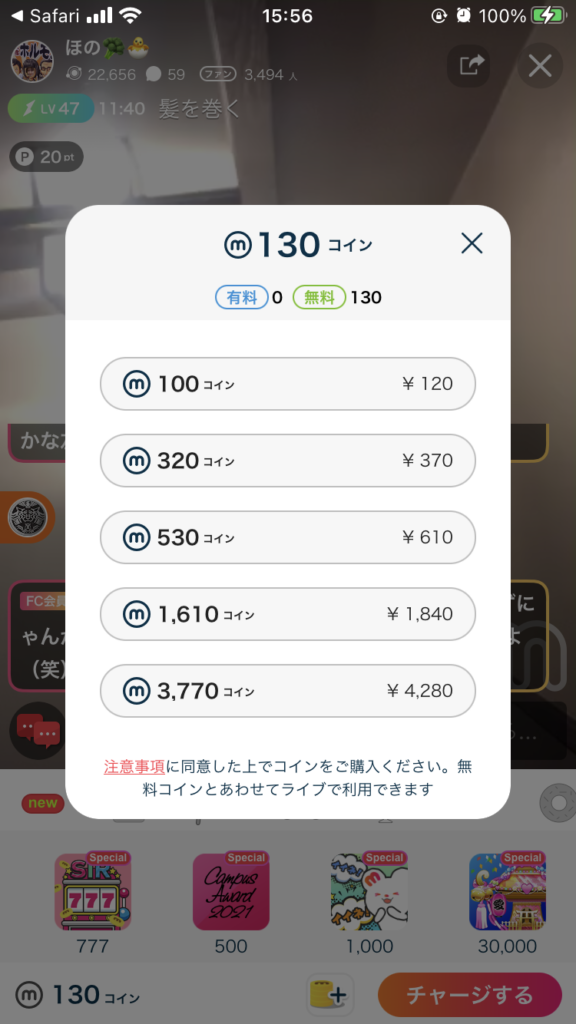
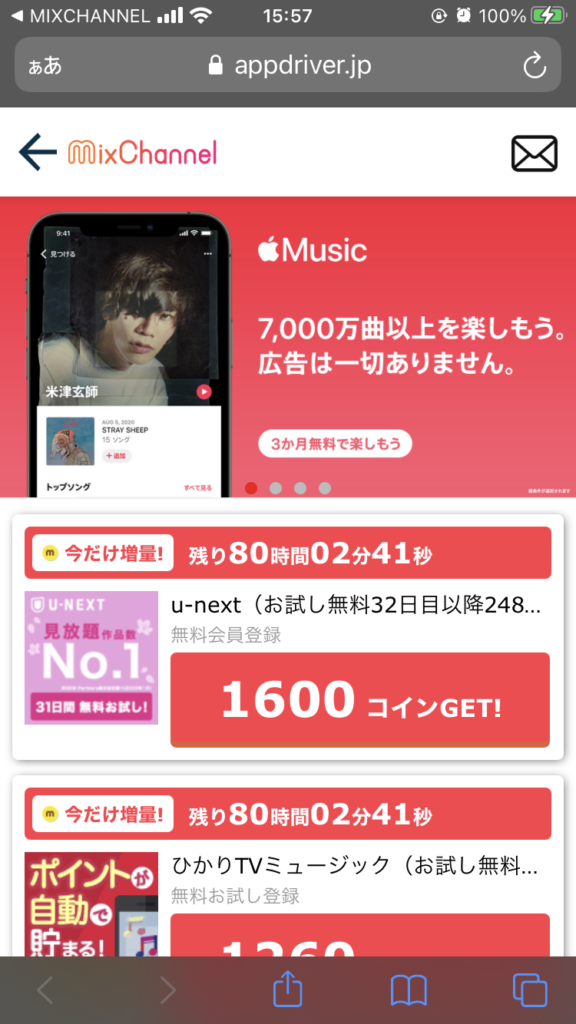 普段からよく使う人であれば、ログインボーナス等で十分かと思います。無理をしない程度にしてくださいね!
普段からよく使う人であれば、ログインボーナス等で十分かと思います。無理をしない程度にしてくださいね!
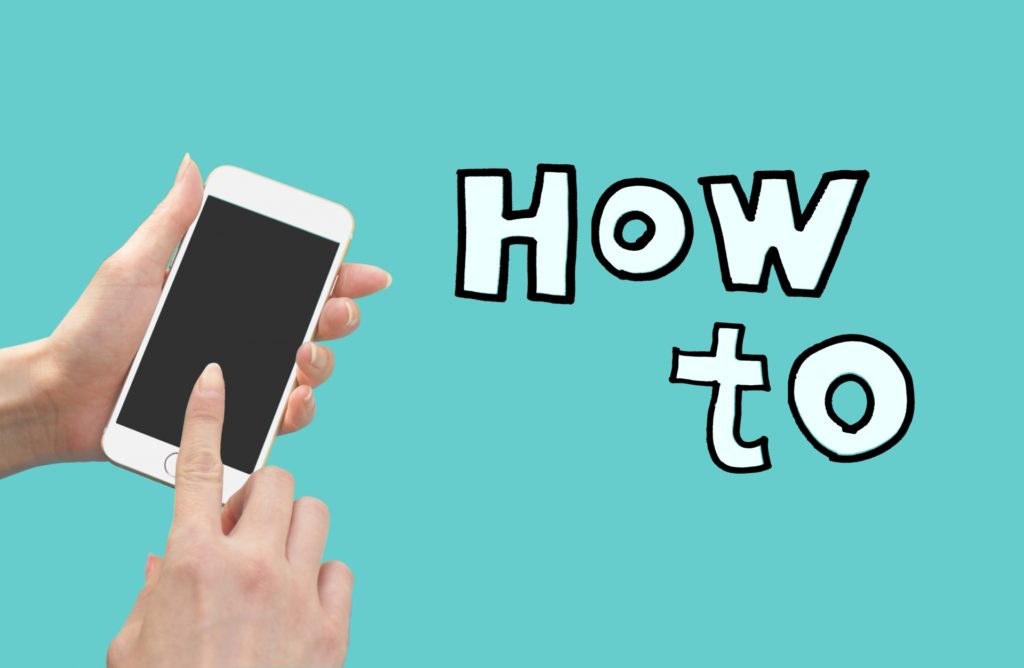
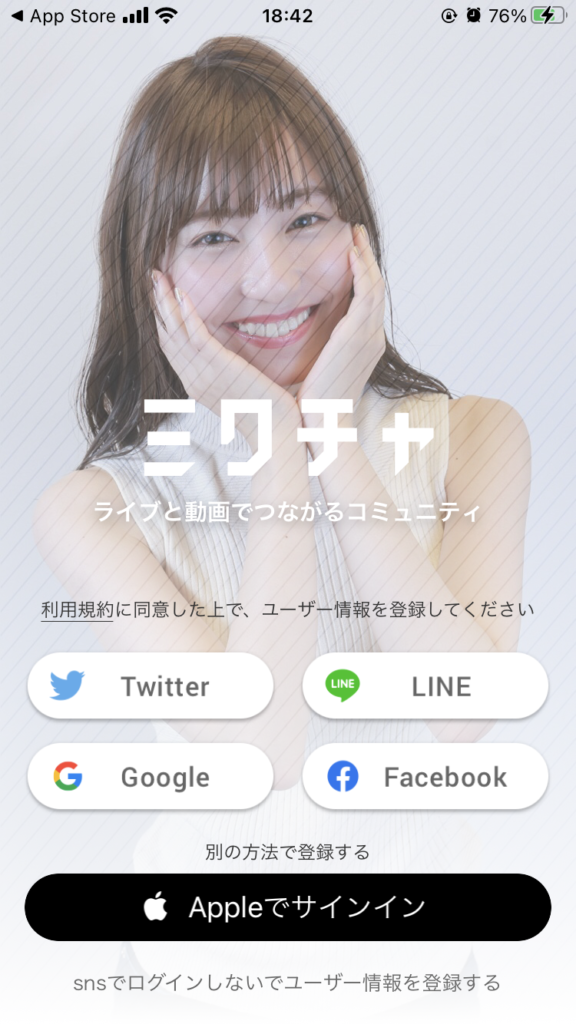
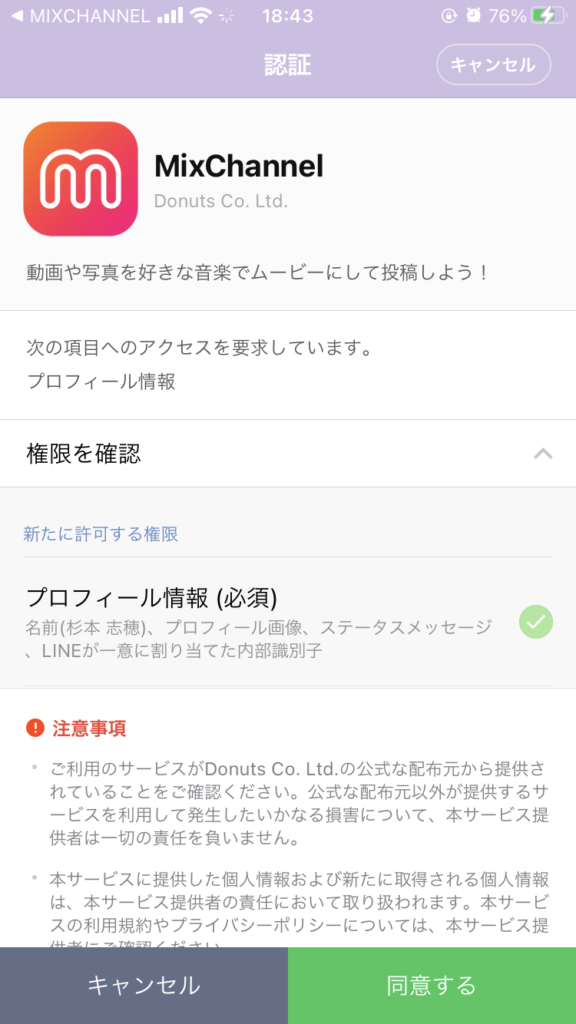
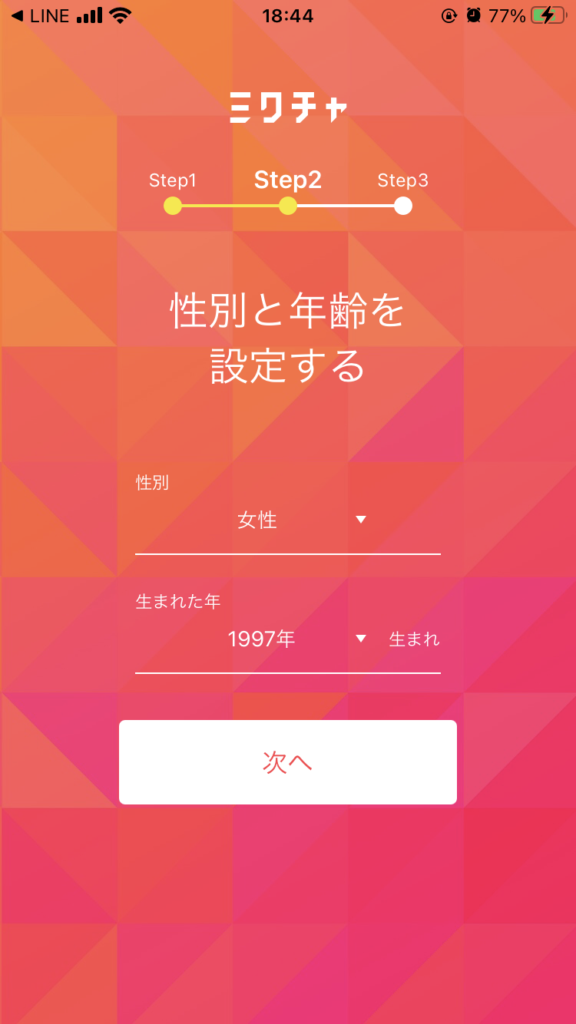
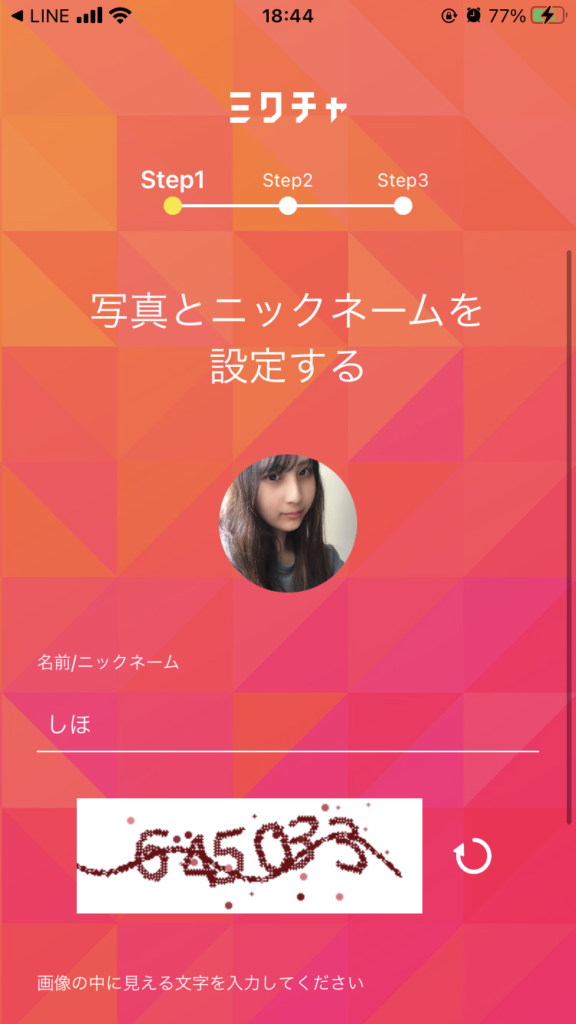
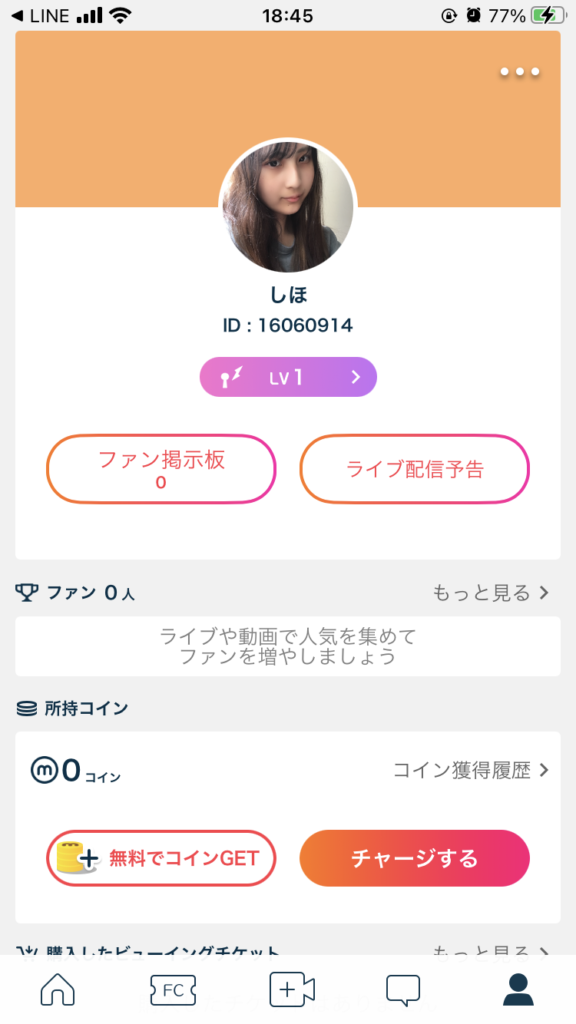 ここからライブ配信、ライブ配信視聴、動画作成、などほぼ全ての作業ができます。次の項目でプロフィール編集方法を説明するので、もしよろしければご覧ください。
ここからライブ配信、ライブ配信視聴、動画作成、などほぼ全ての作業ができます。次の項目でプロフィール編集方法を説明するので、もしよろしければご覧ください。
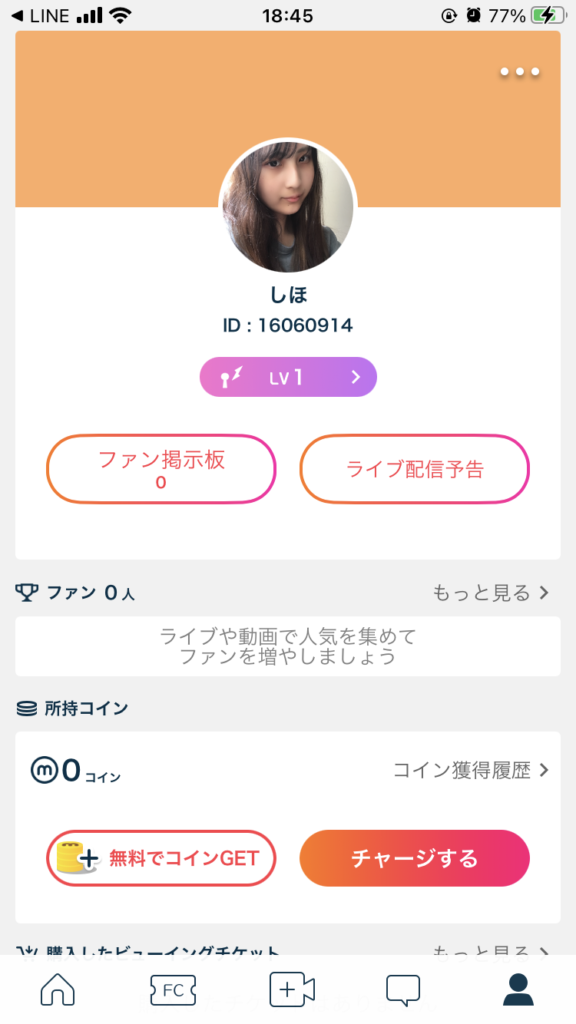 1.右下の人マークをタップして、自分自身のプロフィール画面を開く
1.右下の人マークをタップして、自分自身のプロフィール画面を開く
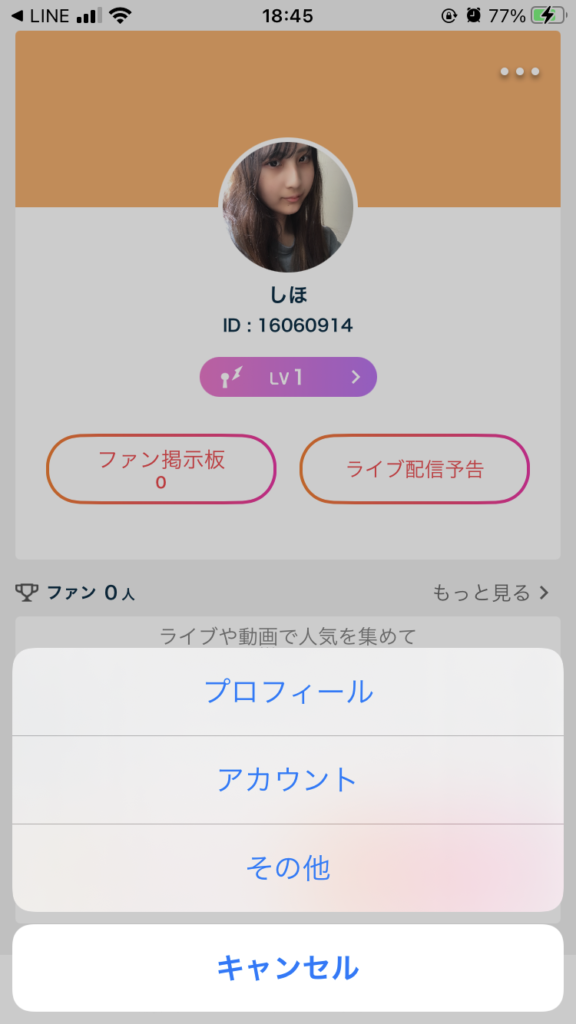 2.右上の「…」マークをタップして、「プロフィール」をタップする
2.右上の「…」マークをタップして、「プロフィール」をタップする
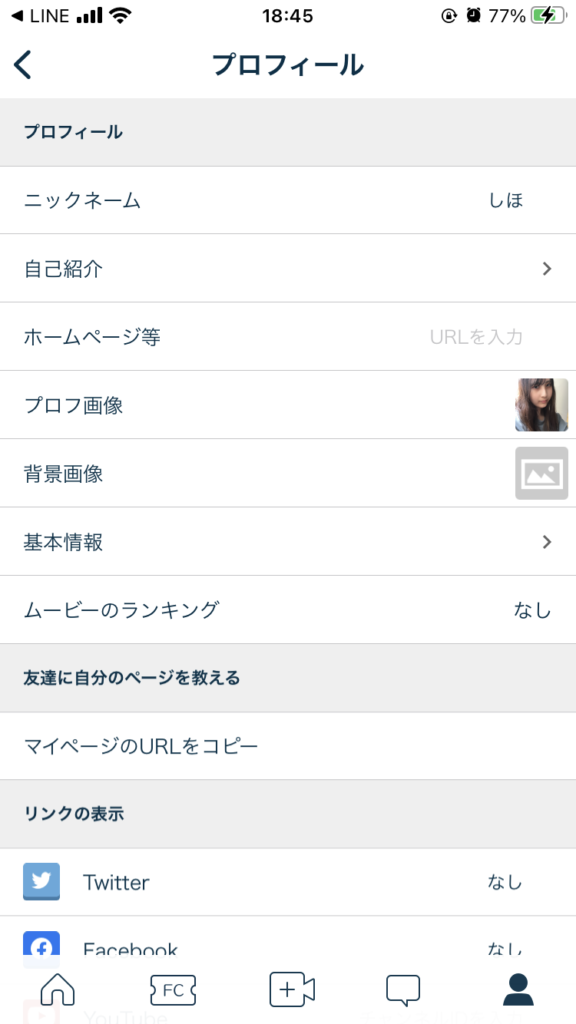 3.プロフィール編集画面が出てくるので、ここから好きな項目をタップして編集する
プロフィール編集はできましたか?続いて、検索の方法を説明するので、そちらも良ければご覧ください。
3.プロフィール編集画面が出てくるので、ここから好きな項目をタップして編集する
プロフィール編集はできましたか?続いて、検索の方法を説明するので、そちらも良ければご覧ください。
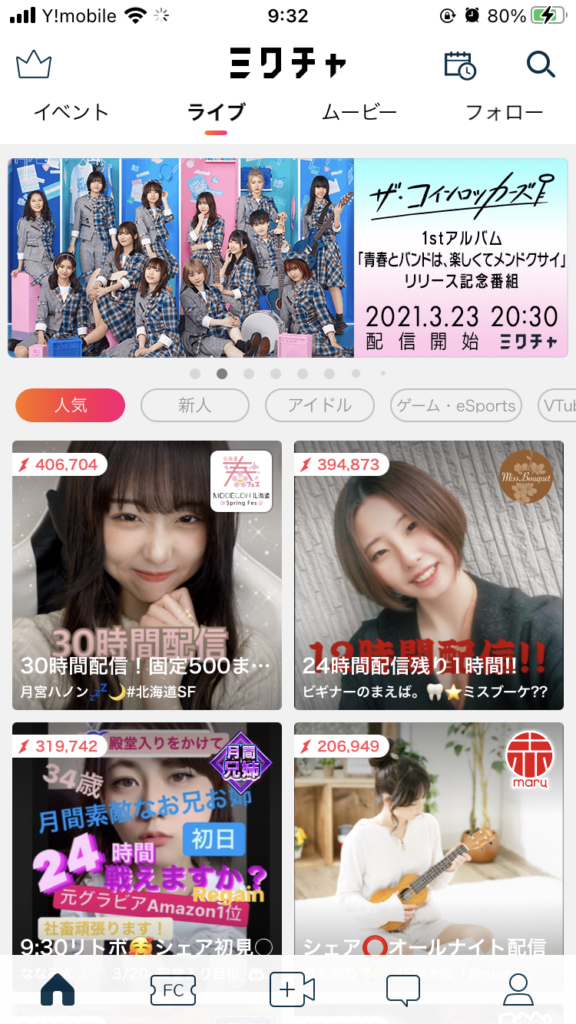 1.右下の家マークをタップして、ホーム画面を出す>
右上の虫眼鏡の検索マークをタップする
1.右下の家マークをタップして、ホーム画面を出す>
右上の虫眼鏡の検索マークをタップする
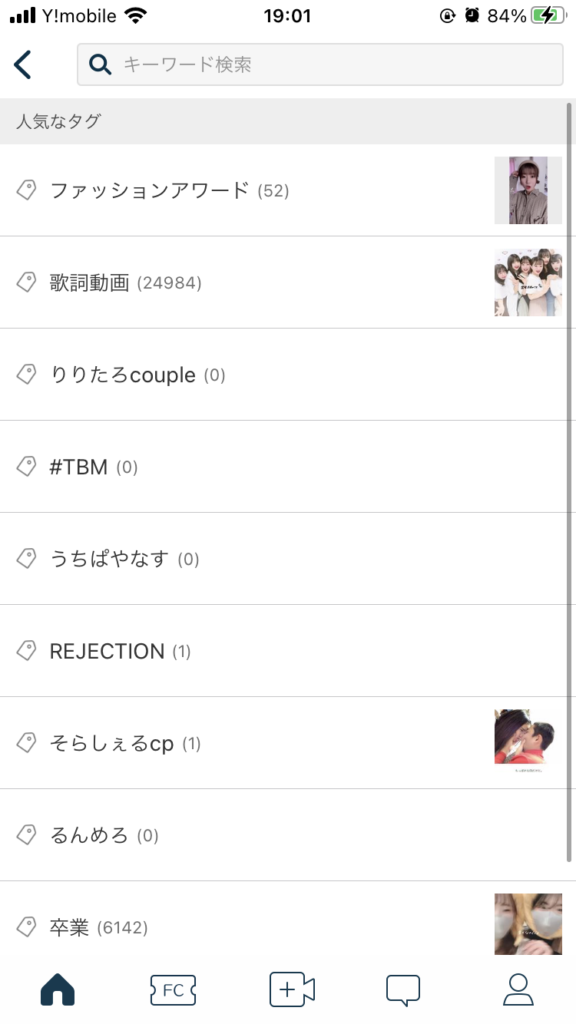 2.この画面が出てくるので、上の検索窓に好きなワードを入れるか、タグをタップして好きな方法で検索する
できましたか?
さて、続いて動画保存の方法を説明するので、もしよろしければご覧ください。
2.この画面が出てくるので、上の検索窓に好きなワードを入れるか、タグをタップして好きな方法で検索する
できましたか?
さて、続いて動画保存の方法を説明するので、もしよろしければご覧ください。
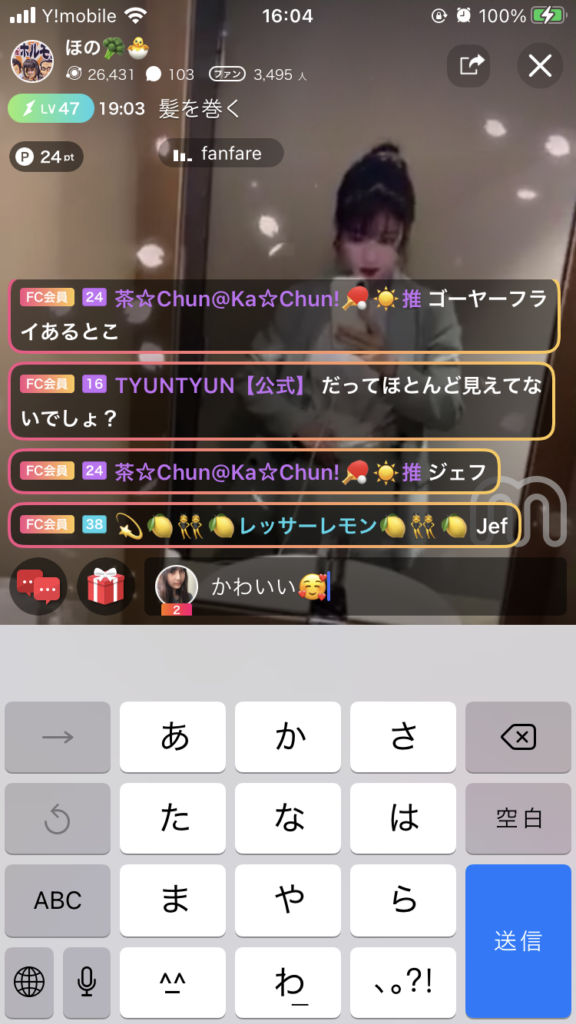 2.下の「〇〇さんにコメントする」と書いている場所をタップして、そこに好きなコメントを打ち込んで「送信」を押す
2.下の「〇〇さんにコメントする」と書いている場所をタップして、そこに好きなコメントを打ち込んで「送信」を押す

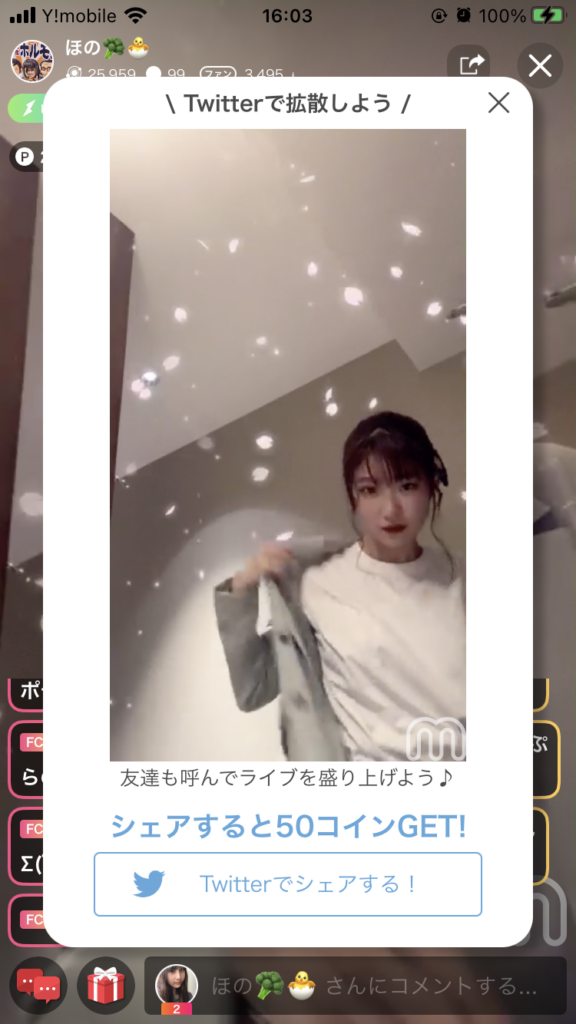
 2.好きなアイテムを選ぶ
2.好きなアイテムを選ぶ
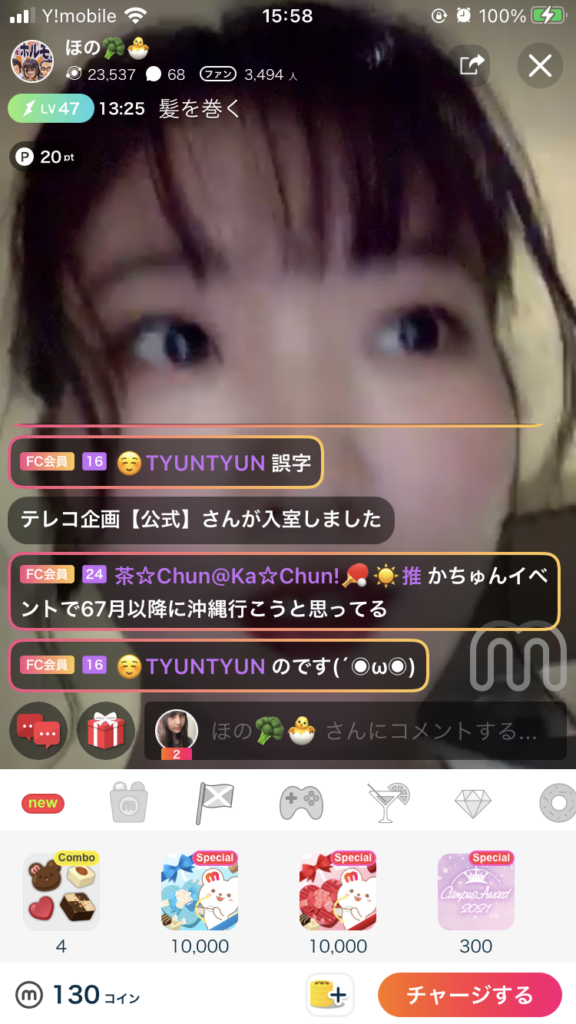 3.そうすると、右下に出てくるので手順に沿って送る
3.そうすると、右下に出てくるので手順に沿って送る
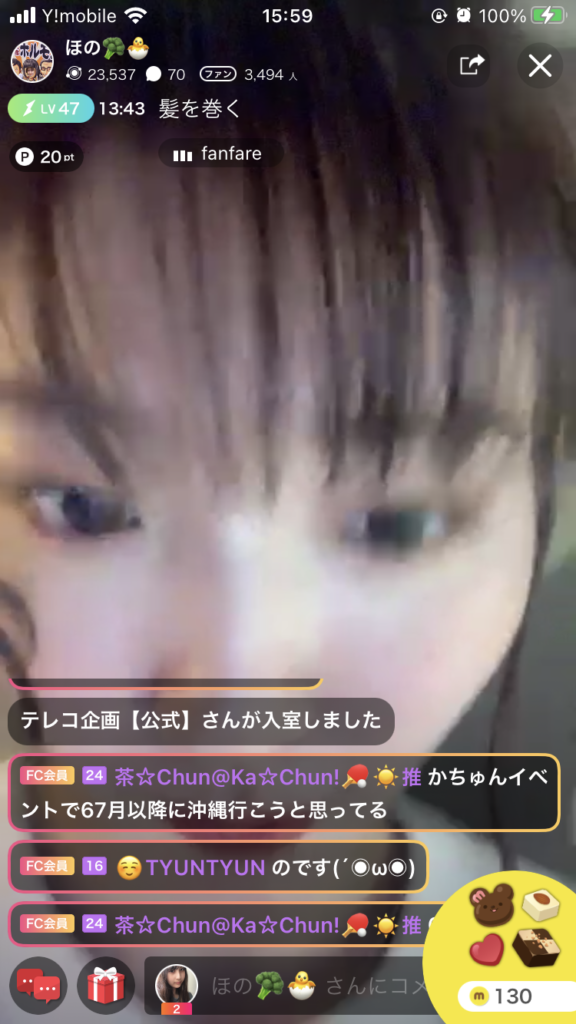 4.好きなアイテムを送る(コインが必要)
4.好きなアイテムを送る(コインが必要)
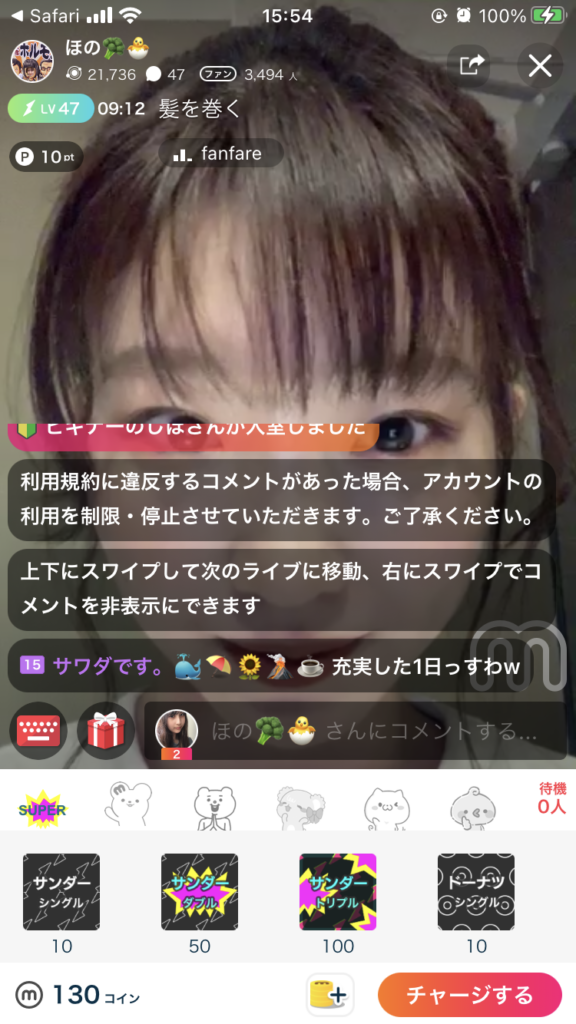
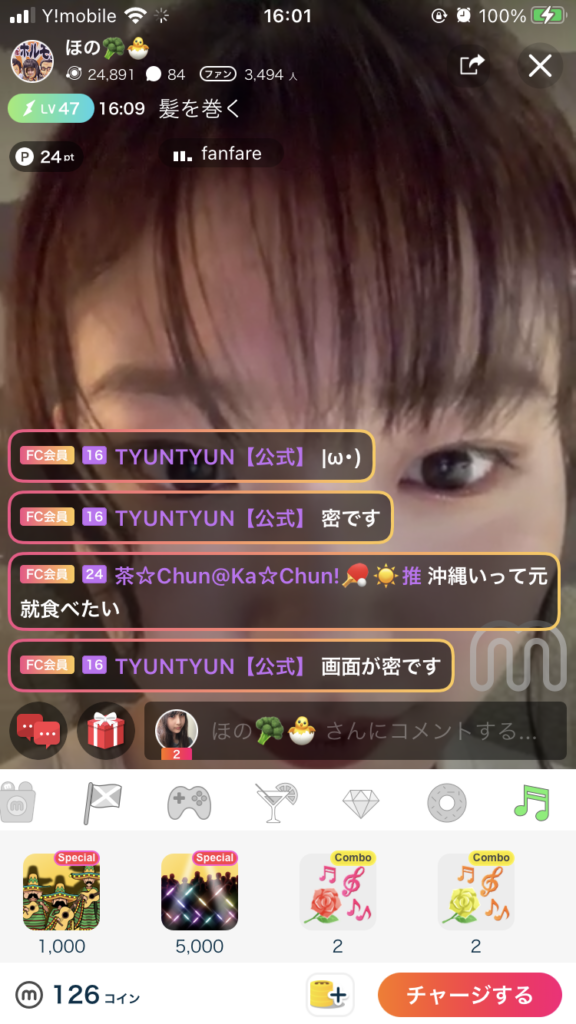
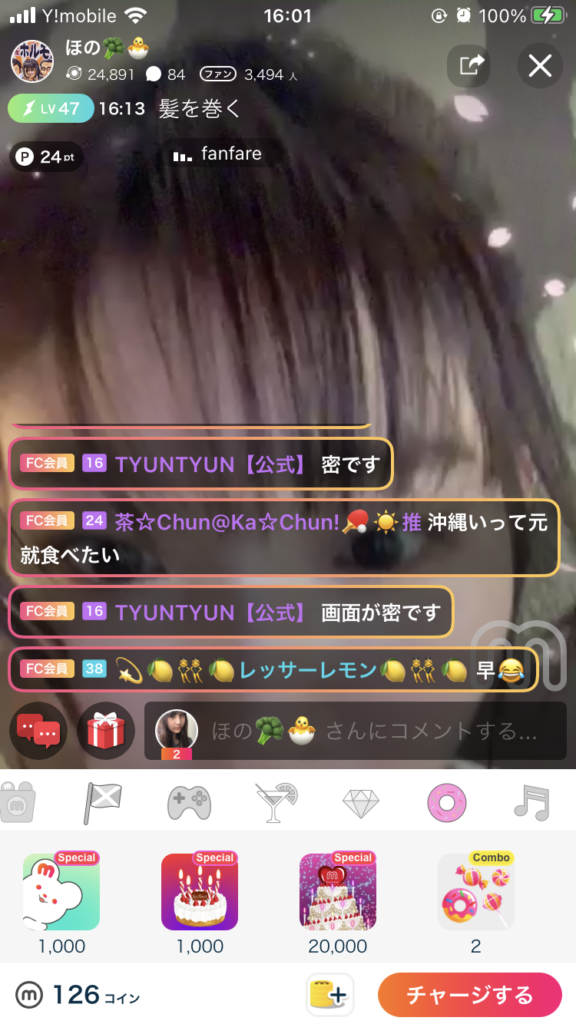
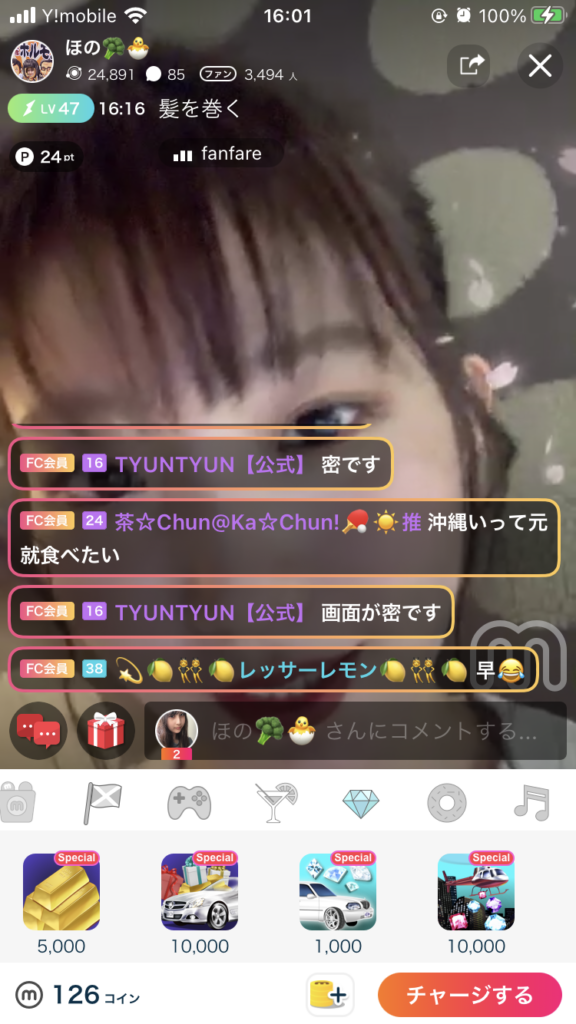
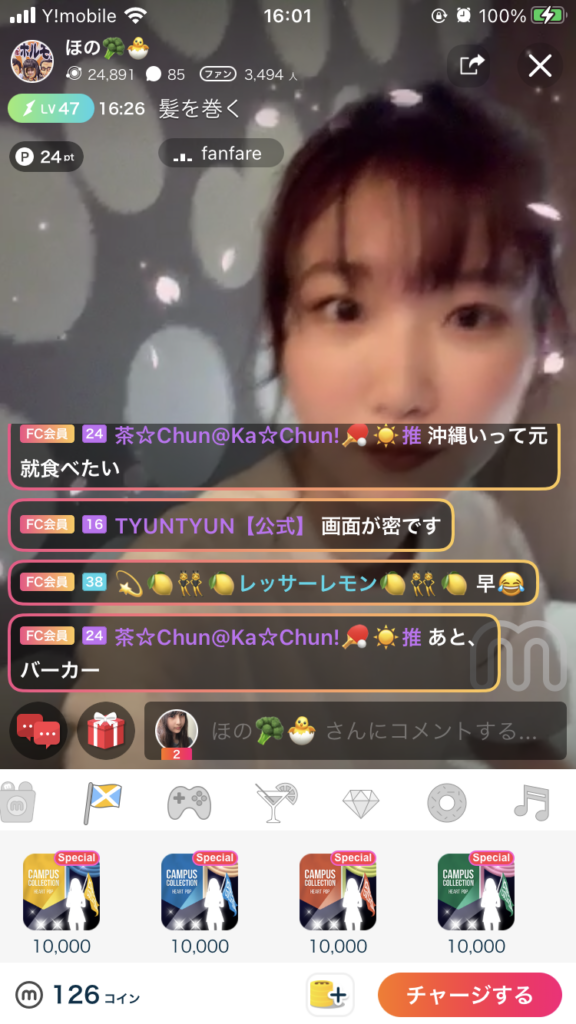
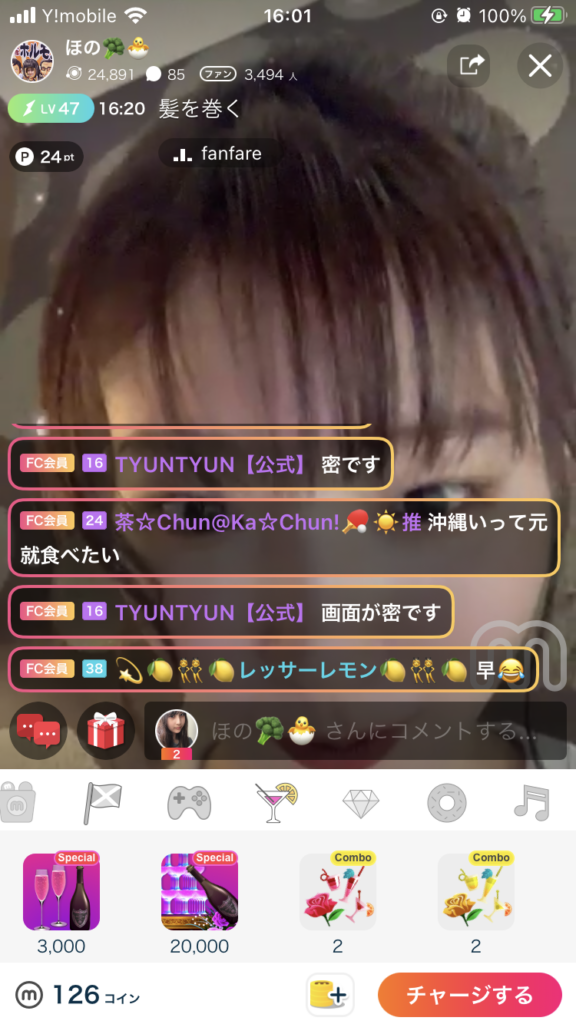
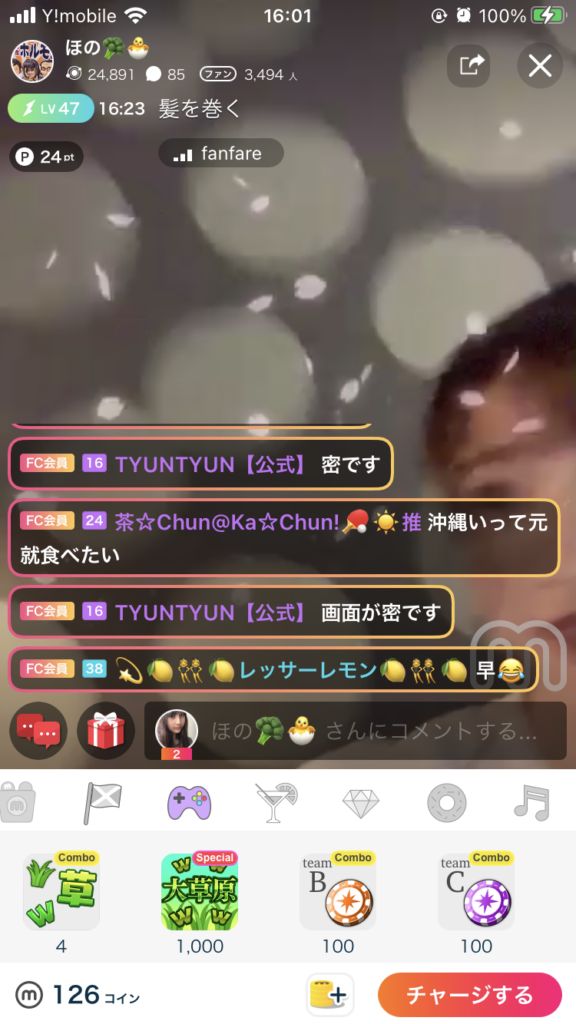
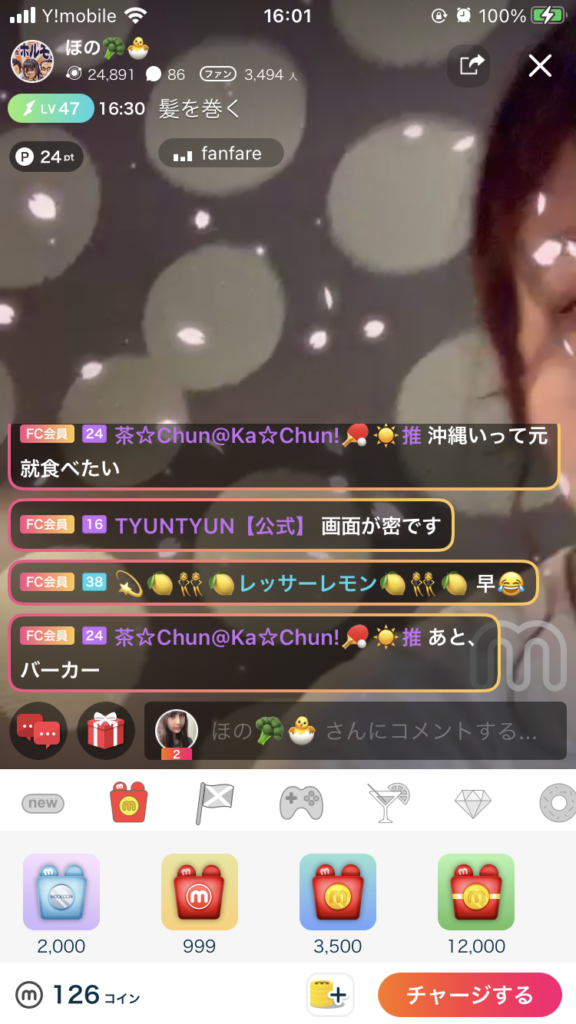
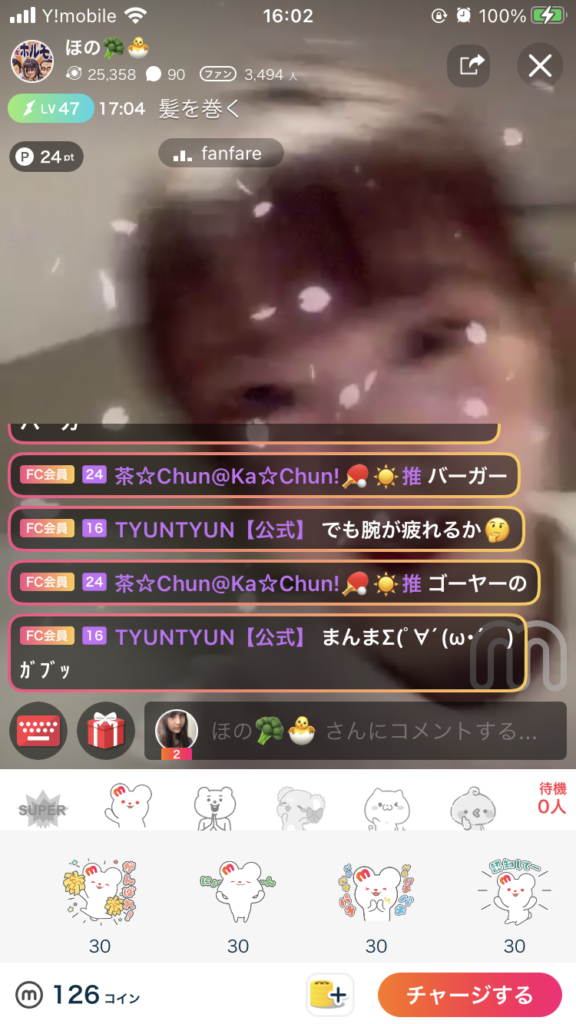
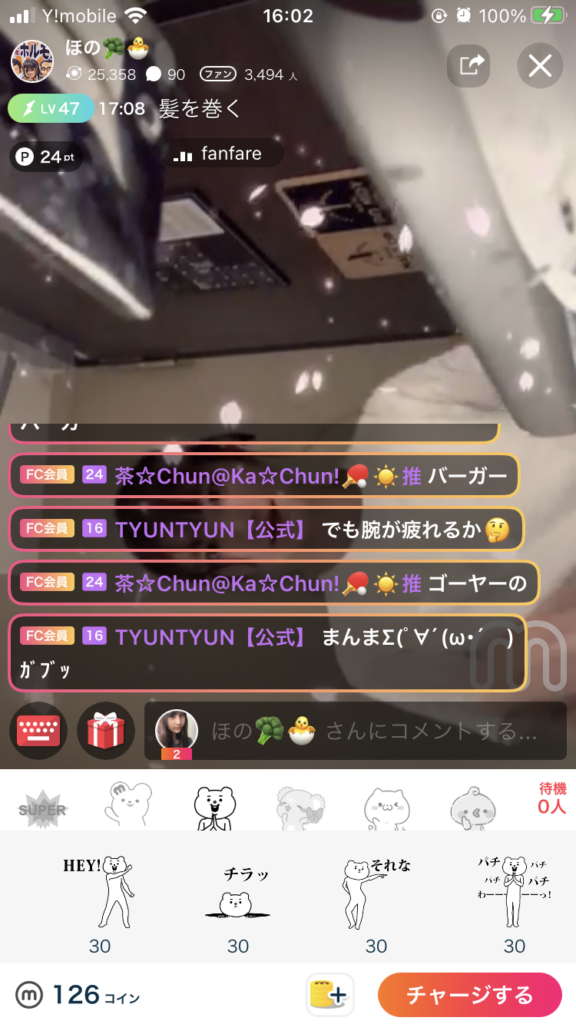
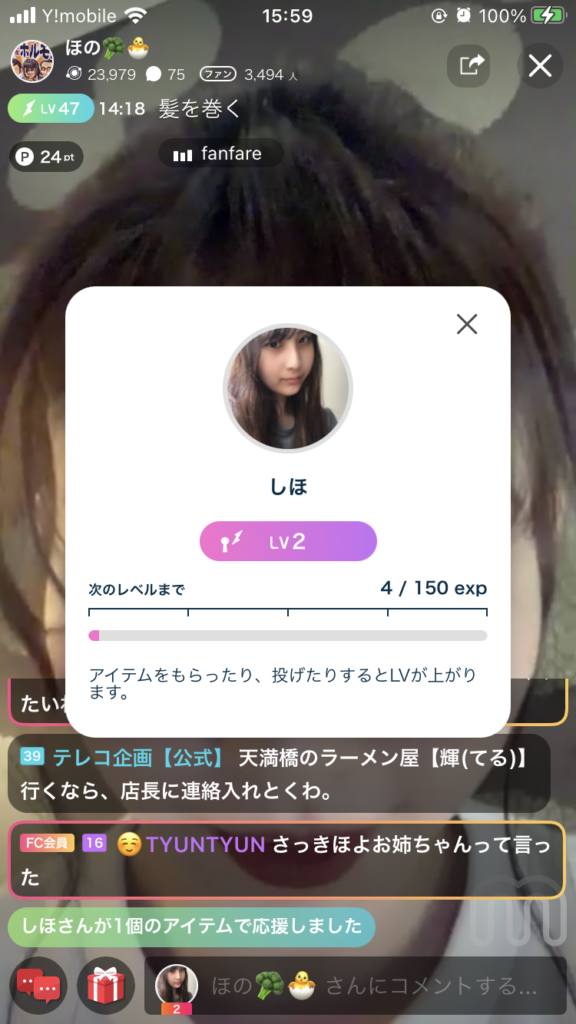
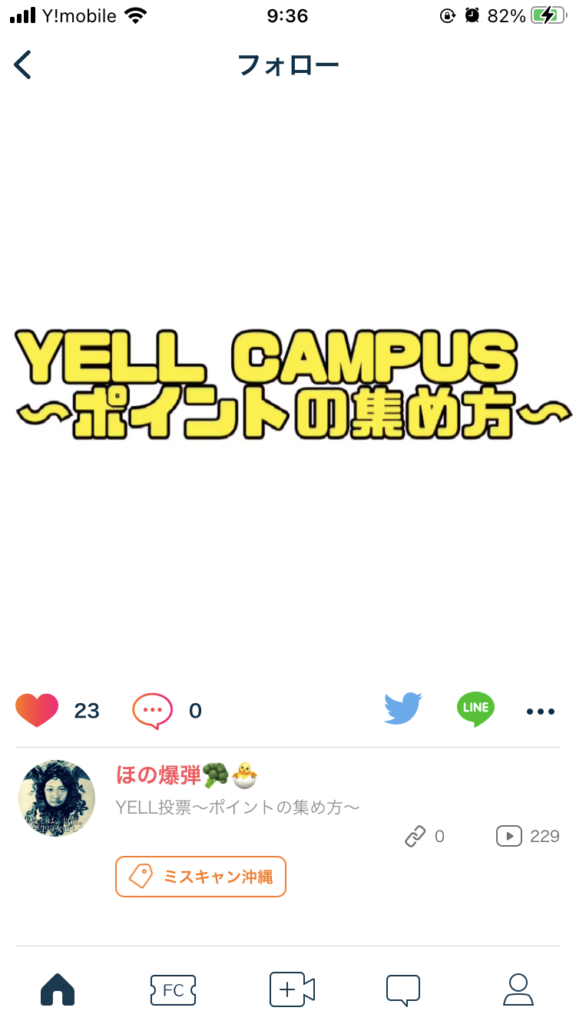
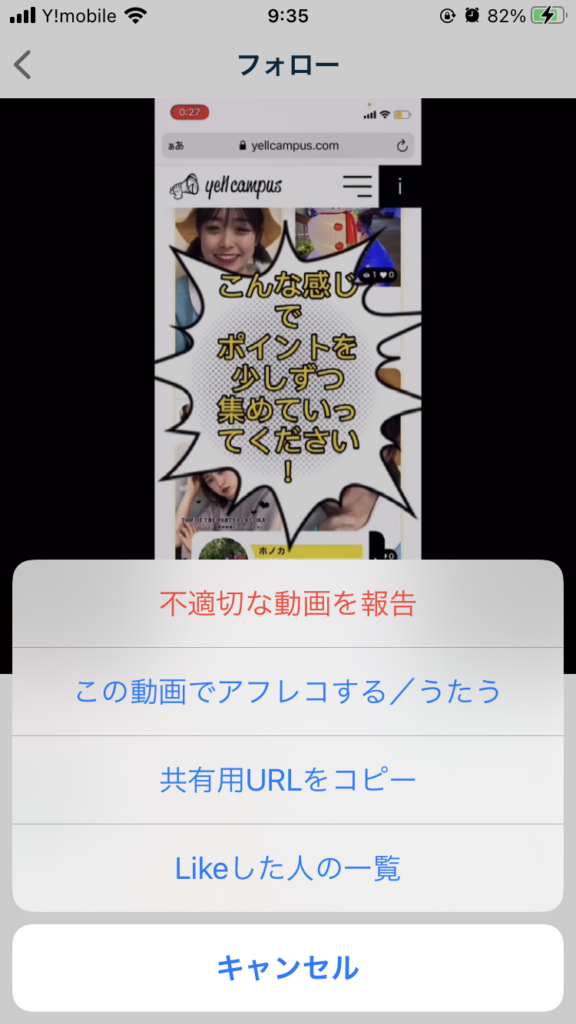
 今回はミクチャの使い方をご説明しました。名前自体は知っていたんのですが、詳しく知らなかったので調べるのが楽しかったです。
私自身もたまに見ようかと思います。みなさまの参考になっていたら幸いです。
今回はミクチャの使い方をご説明しました。名前自体は知っていたんのですが、詳しく知らなかったので調べるのが楽しかったです。
私自身もたまに見ようかと思います。みなさまの参考になっていたら幸いです。 

ハートの集め方760×-428-300x169.png)




とは?アプリ・PC版の使い方を徹底解説-300x169.png)
の使い方を徹底解説!ブラウザからの使用方法も-300x169.png)
